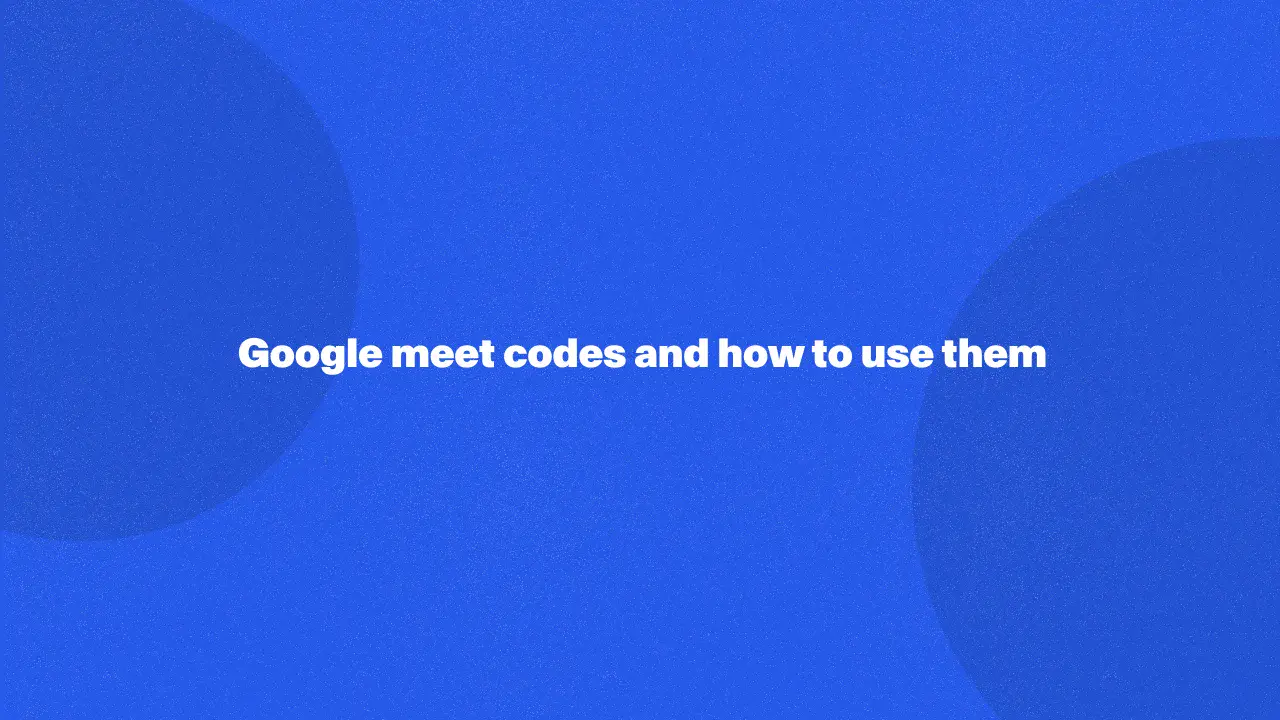
Google Meet コードは、バーチャルミーティングへの参加プロセスを効率化し、オンラインコミュニケーションの効率とセキュリティを強化する一意の識別子です。これらのコードは文字と数字で構成されており、会議のスケジュール時に自動的に生成されるため、参加者は簡単かつ整理された方法でアクセスできます。
Googleカレンダー、Gmail、Googleチャットなどのさまざまなプラットフォームでコードを検索して入力する手順を段階的に説明しながら、Meetコードの実際の使用法に関する貴重な洞察を示します。これらの簡単な点をマスターすることで、ミーティングのアクセシビリティと不正アクセスに関する一般的な問題を解決できます。
Google ミーティングコードとは何ですか?
Google ミーティングコードは、モバイル端末から Google Meet ビデオミーティングに参加するために使用される一意の識別子です。これらのコードは通常 10 文字で、文字と数字を含めることができます。これらはミーティングセッションの作成時に自動的に生成され、特定のミーティングを一意に識別してアクセスするために使用されます。
ミーティングコードがいつ期限切れになるかを確認する
Meetコードの有効期限は、新しいミーティング名を作成する方法と場所によって異なります。Meet コードの有効期限に関する主な詳細は次のとおりです。
- インスタントミーティング: Meetの「Meet Now」オプションを使用してすぐに作成されたミーティングコードは、ミーティングが使用されない場合、24 時間後に期限切れになります。会議が使用された場合、コードは会議期間中とその後の短期間有効です。
- 予定されているミーティング:
- 会議が Google カレンダーでスケジュールされている場合、カレンダーにイベントが存在する限り、コードはアクティブなままになります。
- 会議が定期的なイベントの場合、コードはシリーズの最後のイベントが発生するまでアクティブのままになります。
- クラスルームミーティング:
- Google Classroom で生成された Meet コードは、クラスルームが存在する限り有効期限切れになりません。ミーティングコードは授業中ずっと有効で、再利用できます。
- 非定期開催の予定ミーティング: 非定例会議が予定されているがアクセスできない場合、コードは 90 日後に期限切れになります。
グーグルミートコードを見つける方法
Meetコードは特定の会議で個人的に共有することを目的としているため、通常、オンラインで公開されているMeetコードを見つけることはできません。Meet コードを取得して会議への参加をリクエストする方法は次のとおりです。
- 招待を受ける: 最も一般的な方法は、コードを知っている人から会議参加者としてビデオ会議に招待されることです。この招待は、コードを含む電子メール、チャット、またはカレンダーへの招待、またはコードが埋め込まれたリンクを通じて送られます。
- 予定された会議から参加する: Google カレンダーで Meet ミーティングに招待している場合、ミーティングコードが招待の詳細に含まれている可能性があります。カレンダーアプリまたはメールのコードからしか会議にアクセスできません。
- 会議主催者: 自分で会議を開催する場合は、カレンダー、Meet、またはその他のワークスペースツールで会議を設定するときに会議コードを生成することができます。
コードを使ってGoogleミートに参加する
Google Workspace ユーザー向けに、さまざまなプラットフォームのコードを使用してミーティングに参加する方法のステップバイステップガイドを以下に示します。
ホームページから起動した場合
1。ブラウザを開き、メインメニューに移動します。

2。「インスタントミーティングを開始」ボタンをクリックするか、

3。入力フィールドにミーティングコード (例:abc-defg-hij) を入力します。
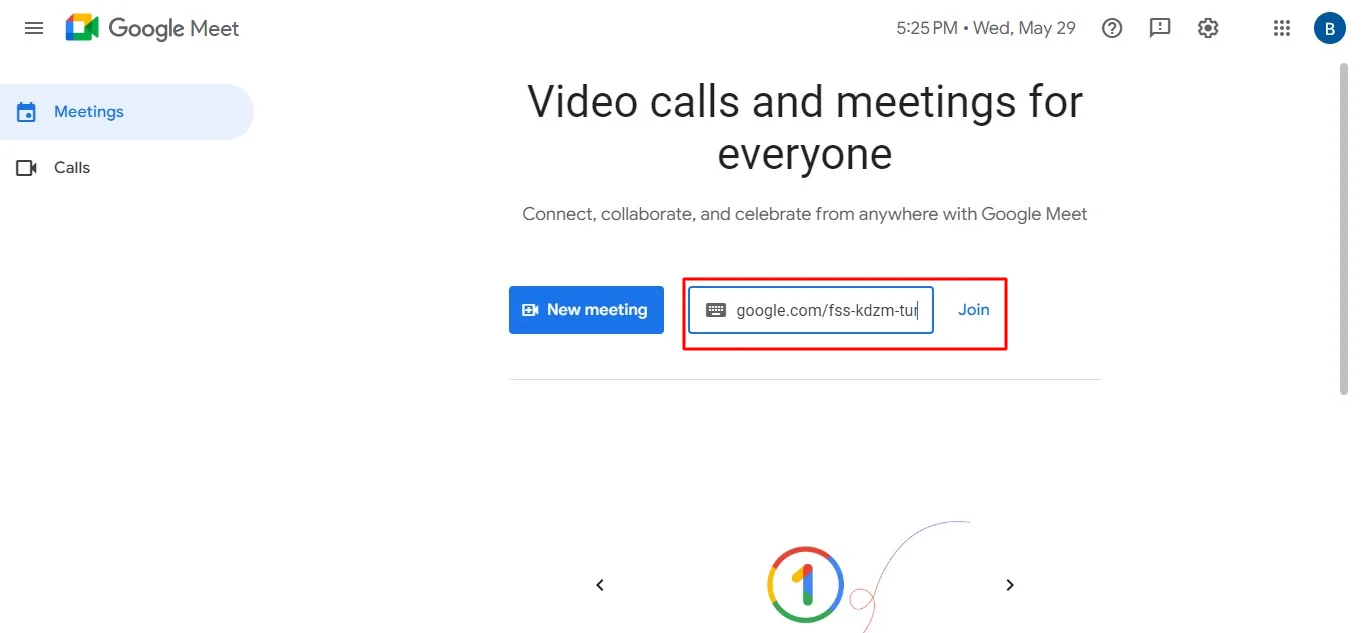
4。会議に参加
Google カレンダーで
1。calendar.google.com にアクセスするか、カレンダーイベントのカレンダーアプリを開きます。
2。カレンダーで Meet のリンク/コードがあるイベントを検索します。
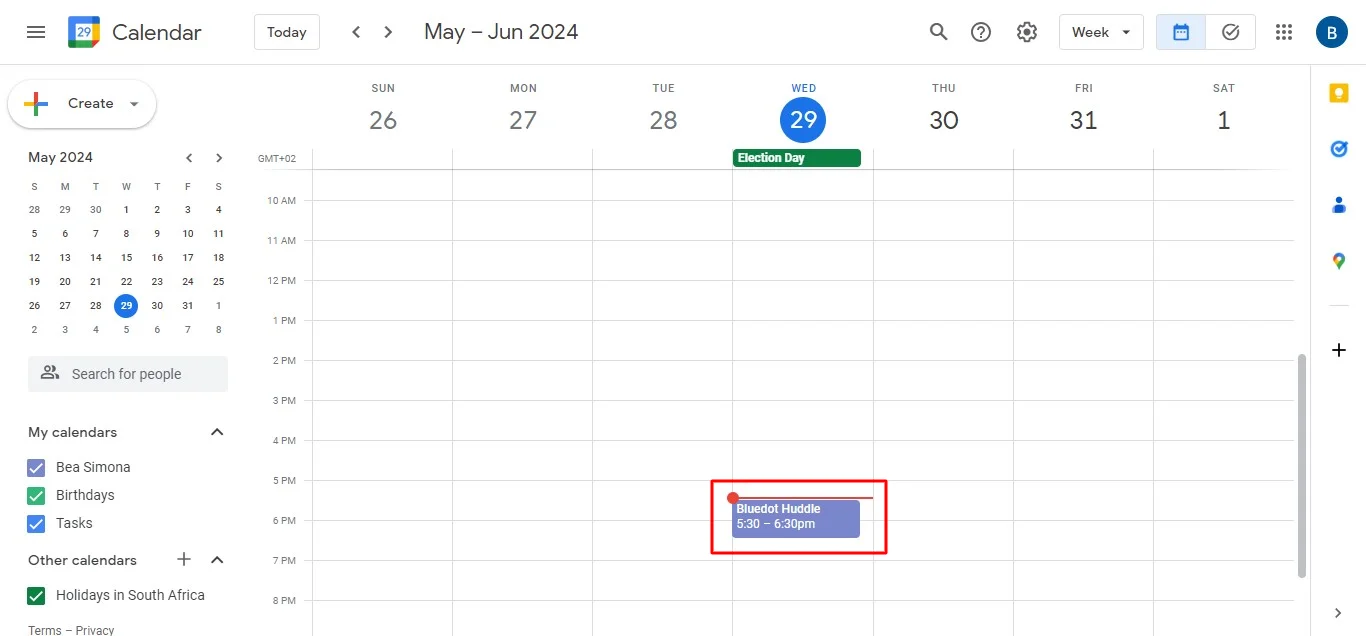
3。イベントをクリックすると、予定されているイベント情報の詳細が表示されます。
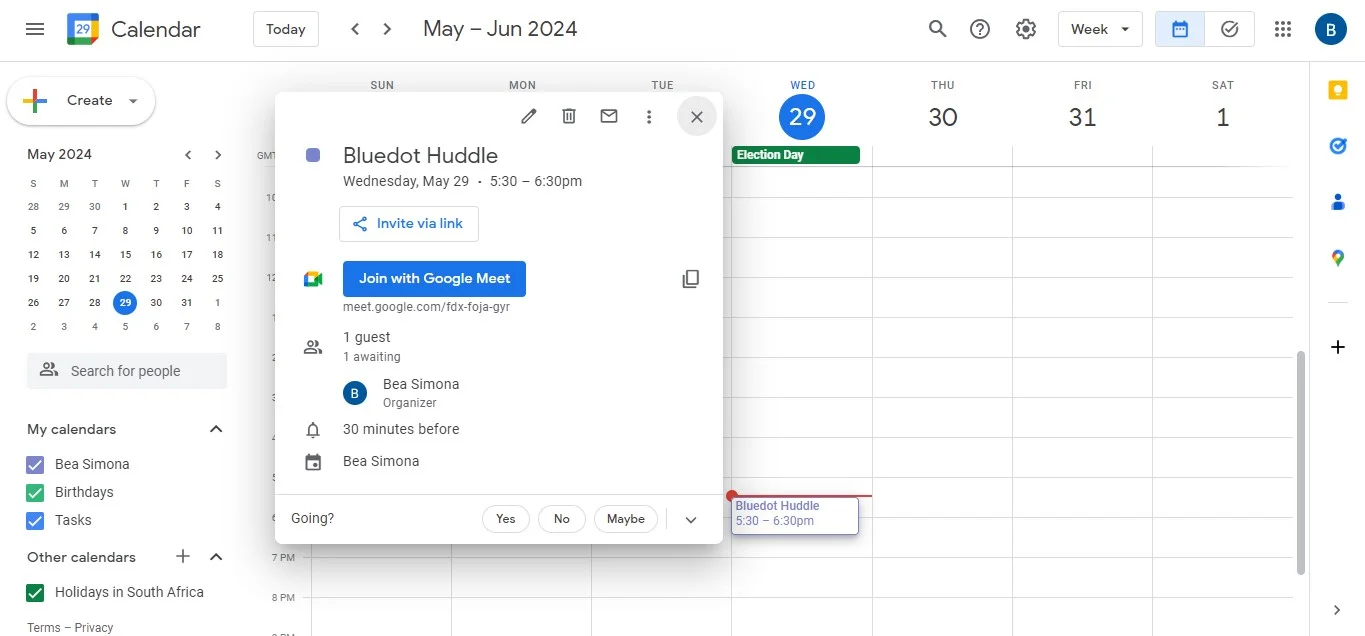
4。[Google Meet に参加] ボタンをクリックするか、イベント詳細に表示されているミーティングリンクをクリックします。
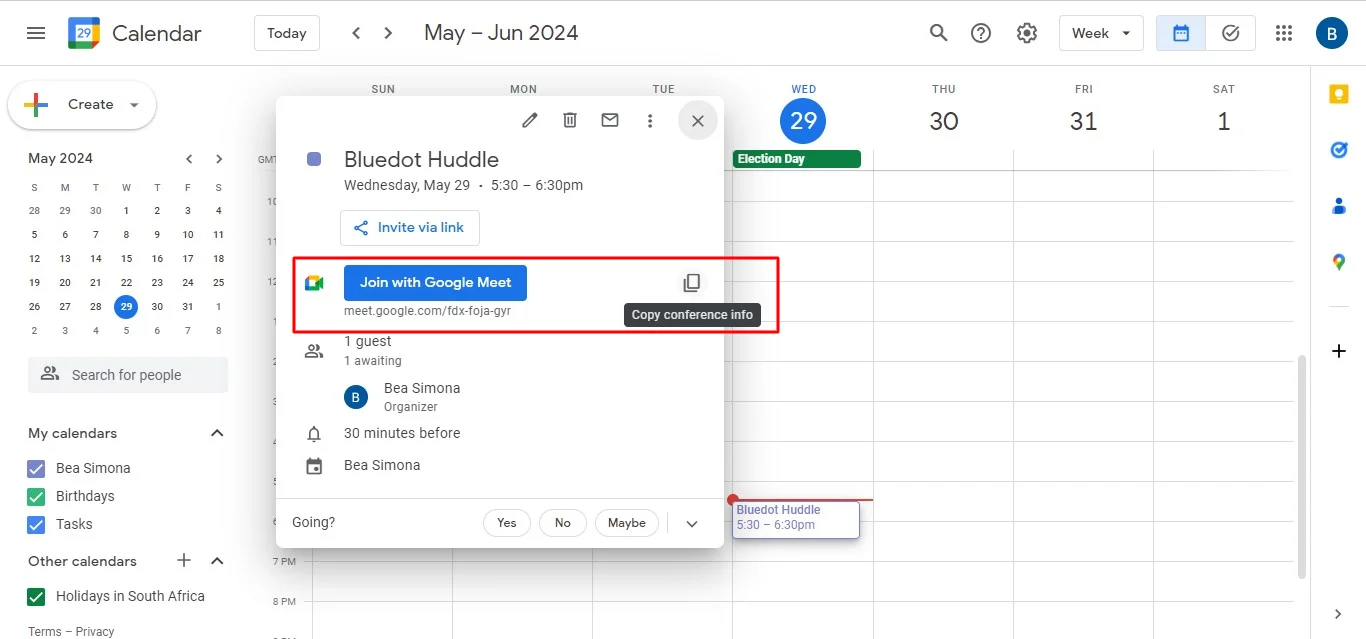
Google チャットのメッセージから
1。chat.google.com にアクセスするか、Google チャットアプリを開きます。
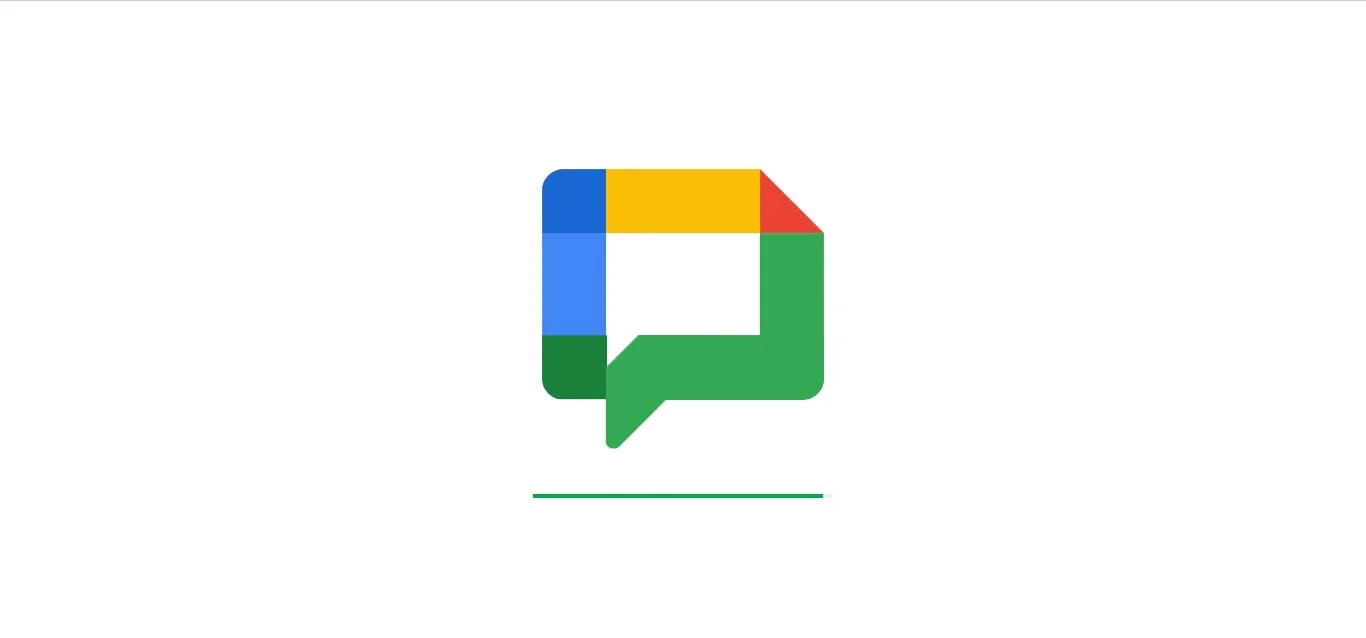
2。コードが共有されたチャットや会議が予定されているチャットを探します。
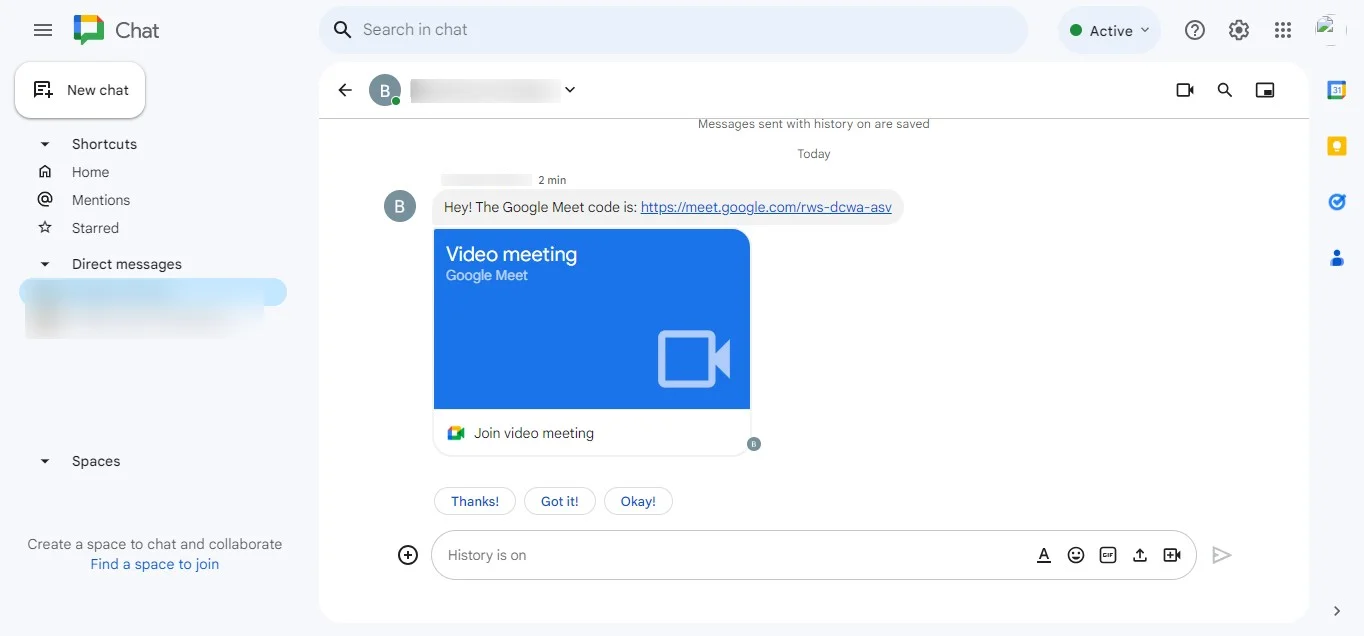
3。会話で共有されている Meet リンクをクリックします。
4。コードだけが共有されている場合は、コードをコピーして meet.google.com にアクセスしてください
Gmail から参加する
- mail.google.com にアクセスするか、Gmail アプリを開きます。
- 左側のサイドバーで、Google Meetセクション(メールセクションとチャットセクションの下)を探します。
- [会議に参加] をクリックします。
- 入力フィールドにミーティングコード (例:abc-defg-hij) を入力します。
- 「今すぐ参加」をクリックして会議に参加してください。
Google Meet のカスタムコードを作成できるのは誰ですか?
各タイプのコードを作成できるのは次のとおりです。
- 定例会議コード: 誰もいない。これらはMeetによって自動的に生成されます。
- ミーティングのニックネーム (Google Workspace 個人アカウントのみ): Google Workspace アカウントを持ち、ミーティングをスケジュールしているユーザー。
結論
Meet コードの理解と活用は、どの Google アカウントにとっても不可欠です。これらのコードの検索、共有、入力の方法を習得することで、オンラインコラボレーションを強化し、シームレスで整理されたやりとりができるようになります。カレンダー、Gmail、Google Chat のいずれを使用して会議に参加する場合でも、手順は簡単です。
会議を記録することは非常に重要です。特に重要な情報を共有したり、誰かが共有したりする場合は特にそうです。 画面を表示する。Bluedotは、Google Meetのセッションを記録する究極のソリューションとして登場し、細部を見逃さないようにします。シンプルという枠を超えて 転写、ブルードットは高品質をキャプチャします ビデオ そして オーディオ、詳細な議事録を生成し、 Meetを安全に保存します 後で使用するため。
さらに、当社の機能には以下が含まれます 自動生成メール そして 会議テンプレート。Meet CodesとBluedotの力を活用して生産性を最大化し、デジタル世界で一歩先を行きましょう。
無料の拡張機能をインストール

%201.svg)
